Spis treści
Odwrócenie koloru jest prostym krokiem, który może zrobić fajne efekty obrazu. Może zmienić oryginalny obraz w coś funky, dziwnego, ale kreatywnego, w zależności od tego, jak go używasz.
Oto leniwy trik, którego używam czasami, gdy chcę zbadać kombinacje kolorów. Robię kilka kopii mojego projektu i odwracam jego kolory, tworząc różne warianty każdej kopii. Wiesz co, rezultaty mogą być oszałamiające, spróbuj.
Cóż, to działa tylko wtedy, gdy obraz jest edytowalny w Adobe Illustrator. Jeśli jest to obraz rastrowy, jest tylko jeden krok, który możesz zrobić.
W tym poradniku dowiesz się, jak odwrócić kolor obiektów wektorowych i obrazów rastrowych w programie Adobe Illustrator.
Zanim przejdziesz do tutorialu, upewnij się, że rozumiesz różnicę między obrazem wektorowym a rastrowym.
Uwaga: zrzuty ekranu z tego samouczka pochodzą z wersji Adobe Illustrator CC 2021 Mac. Windows lub inne wersje mogą wyglądać inaczej.
Wektor a raster
Jak powiedzieć, czy obraz jest edytowalny (wektorowy)? Oto szybki przykład.
Gdy stworzysz projekt w programie Adobe Illustrator za pomocą jego narzędzi, Twój projekt jest jadalny. Gdy wybierzesz obiekt, powinieneś być w stanie zobaczyć ścieżki lub punkty zakotwiczenia.
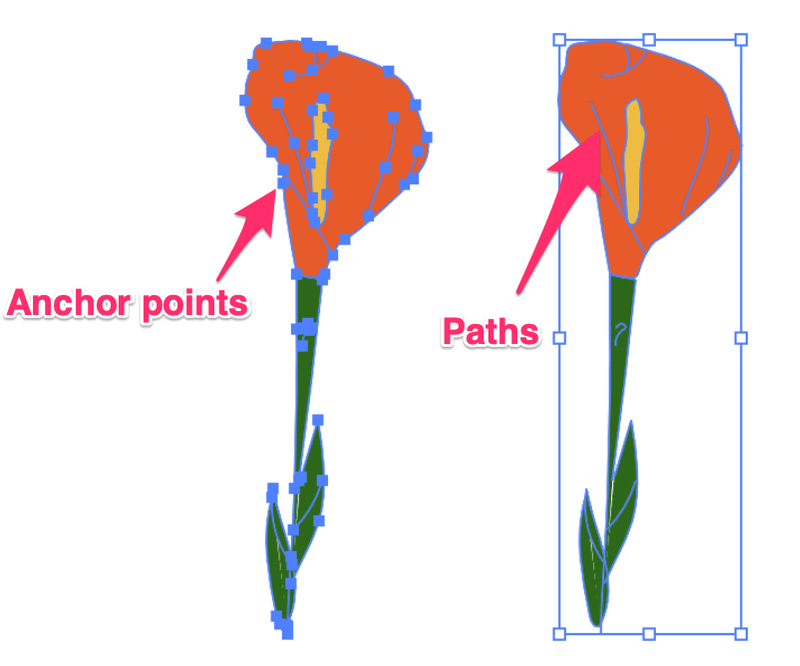
Jeśli używasz obrazu osadzonego (obrazu umieszczonego w dokumencie programu Illustrator), po zaznaczeniu nie będą widoczne żadne ścieżki ani punkty zakotwiczenia, a jedynie ramka ograniczająca wokół obrazu.

Odwrócenie koloru wektora
Jeśli wektor jest edytowalny, czyli w tym przypadku możesz zmienić kolor, możesz odwrócić kolor z menu Edycja lub panelu Kolor. Kontynuując przykład z kwiatem, stworzyłem go używając narzędzia pióra i pędzla w programie Illustrator, więc jest to wektor edytowalny.
Jeśli chcesz odwrócić kolor całego obrazu wektorowego, najszybszym sposobem jest skorzystanie z menu Edycja. Po prostu wybierz obiekt i przejdź do menu nadrzędnego Edytuj > Edycja Kolorów > Odwrócenie kolorów .

Wskazówka: Dobrym pomysłem jest grupować obiekty na wszelki wypadek, gdybyś coś przeoczył. Jeśli zdecydujesz się zmienić kolor konkretnej części, możesz ją odgruzować i edytować później.
To jest odwrócona wersja kolorystyczna.

Jeśli nie jesteś zadowolony z wyglądu, możesz wybrać konkretną część obiektu i zmienić jej kolor, korzystając z opcji Kolor Panel. Na przykład odwróćmy kolor liści z powrotem do oryginalnego zielonego.
Krok 1: Odgrupuj obiekty, jeśli wcześniej je pogrupowałeś i wybierz liście. Uwaga: możesz wybrać tylko jeden kolor na raz, jeśli chcesz odwrócić kolor z panelu Color.
Krok 2: Kliknij na ukryte menu i wybierz Odwróć .
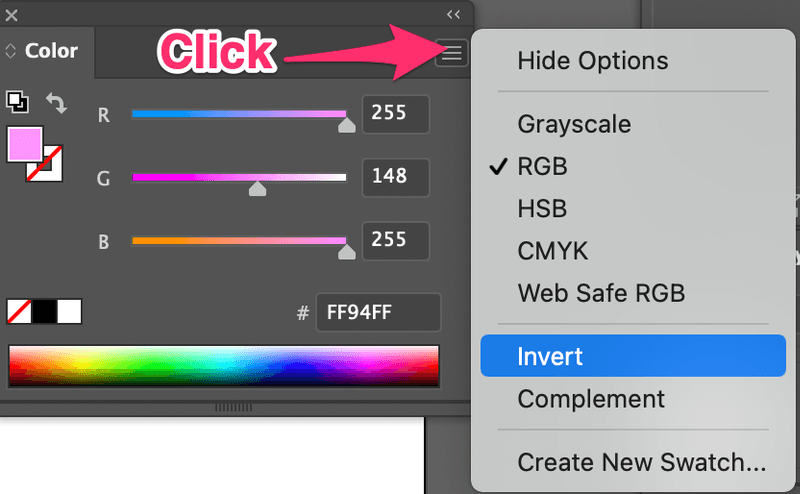
Jeśli nie chcesz odwracać koloru z powrotem do oryginału, możesz również dostosować suwaki koloru, aby zmienić go na inne kolory. Oprócz kształtów, możesz również odwrócić ścieżki narzędzia pióra lub pociągnięcia pędzla.

Odwrócenie koloru obrazu rastrowego
Jeśli chcesz odwrócić kolor zdjęcia, które osadziłeś w Illustratorze, to masz tylko jedną możliwość. Możesz odwrócić kolor zdjęcia tylko z menu Edit i nie będziesz mógł zmienić kolorów.
Używając tego samego przykładu, zaznacz rastrowy obraz kwiatu, przejdź do menu nad głową i wybierz Edytuj > Edycja Kolorów > Odwrócenie kolorów .

Teraz widzisz, że kolor kwiatów jest taki sam jak na obrazie odwróconym wektorowo, ale na tym obrazie jest czarne tło. Dlaczego tak jest? Ponieważ odwrócił białe tło z obrazu rastrowego, jak również.
Działa tak samo dla prawdziwych obrazów, odwraca cały obraz, w tym tło. Na przykład umieściłem ten obraz w moim dokumencie.

Tak to wygląda po wybraniu Odwrócenie kolorów .

Wniosek
Możesz odwrócić kolory zarówno wektorowych i rastrowych obrazów z menu Edycja, jedyną różnicą jest to, że jeśli twój obraz jest wektorem, możesz edytować kolory później. I masz elastyczność, aby odwrócić część obrazu zamiast całego obrazu.

